 Questo tutorial vi mostrerà come aggiungere il pulsante “Stampa questa pagina” per Drupal, in modo da favorire il lettore. Molti preferiscono stampare quello che leggono anche se vogliono evitare di sprecare inchiostro per la stampa del logo e il tema del sito. Il modulo di stampa rende tutto molto più semplice senza dover creare necessariamente un file CSS separato appositamente per la pagina da stampare. Verrà così creata automaticamente una versione stampabile di ogni pagina. In aggiunta, se il server ha le caratteristiche corrette, abbiamo come funzionalità aggiuntiva il pulsante “Scarica in formato PDF” e “Manda tramite mail ad un amico”.
Questo tutorial vi mostrerà come aggiungere il pulsante “Stampa questa pagina” per Drupal, in modo da favorire il lettore. Molti preferiscono stampare quello che leggono anche se vogliono evitare di sprecare inchiostro per la stampa del logo e il tema del sito. Il modulo di stampa rende tutto molto più semplice senza dover creare necessariamente un file CSS separato appositamente per la pagina da stampare. Verrà così creata automaticamente una versione stampabile di ogni pagina. In aggiunta, se il server ha le caratteristiche corrette, abbiamo come funzionalità aggiuntiva il pulsante “Scarica in formato PDF” e “Manda tramite mail ad un amico”.
Installazione del modulo di stampa per il tuo sito Drupal
![]() Clicca qui per scaricare l’ultima versione del “Modulo di stampa”
Clicca qui per scaricare l’ultima versione del “Modulo di stampa”
![]() Estrai i file in una cartella sul desktop, nominandola semplicemente “Stampa”
Estrai i file in una cartella sul desktop, nominandola semplicemente “Stampa”
![]() Accedi ai file del tuo sito tramite FTP e vai a / sites / all /, se qui non c’è una cartella chiamata “Modules” creane una
Accedi ai file del tuo sito tramite FTP e vai a / sites / all /, se qui non c’è una cartella chiamata “Modules” creane una
![]() Carica la cartella “Stampa” in / sites / all / modules /
Carica la cartella “Stampa” in / sites / all / modules /
![]() Vai a Amministra > Costruzione del sito > Stampante, versione email e PDF. Seleziona la casella delle funzioni che si vogliono abilitare:
Vai a Amministra > Costruzione del sito > Stampante, versione email e PDF. Seleziona la casella delle funzioni che si vogliono abilitare:
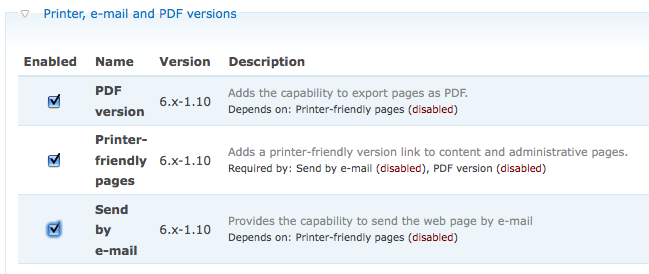 Inserire il pulsante stampa nei tuoi articoli
Inserire il pulsante stampa nei tuoi articoli
Ora che il modulo è installato, vai su Amministra > Configurazione del sito > Stampante, versione email e PDF e configura le opzioni. Di default il link al modulo viene posizionato in fondo all’articolo in questo modo:
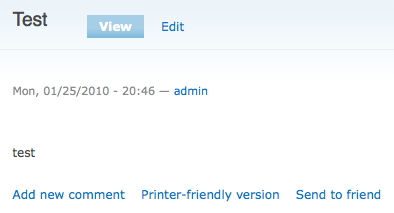
“Contenuto in angolo” l’opzione di stampa comparirà in alto a destra dell’articolo
“Solo icona” comparirà al posto del testo un piccolo pulsante di stampa “Versione stampabile”
“Usa alias URL al posto dell’ID”, utilizzerà URL friendly per i motori di ricerca
“Apri la versione stampabile in una nuova finestra” in modo che l’utente non perderà mai di vista la pagina Drupal
“Invia alla stampante” invia l’articolo direttamente alla stampante senza ulteriori click necessari.